Tu meklē efektīvu metodi, lai uzlabotu savas arhitektūras fotogrāfijas? Nobeiguma finetuning attēlam var izdarīt atšķirību. Šodien mēs iziesim cauri Camera Raw filtram, lai piešķirtu tavam attēlam pēdējo pieskārienu. Es tev parādīšu, kā veikt globālas pielāgošanas, piemēram, vigneti un daļējo tonēšanu, lai tavi arhitektūras uzņemumi iegūtu atpazīstamu izskatu.
Galvenās atziņas
- Camera Raw filtrs piedāvā daudzas iespējas attēlu apstrādei.
- Ar pareizu skaidrības un kontrasta pielietojumu tu vari ietekmēt virsmu uztveri.
- Vignetes un daļējās tonēšanas vērš skatītāja skatienu attēla centrā un piešķir dziļumu.
- Izmaiņas ēnu un gaismas slīdņos var būtiski ietekmēt attēla kontrastu un kopējo efektu.
Solīt pa solim instrukcija
Izveidot jaunu inteligento objektu
Pirmais solis, ko tev vajadzētu veikt, ir izveidot jaunu slāni, lai tavas izmaiņas neattiecas uz oriģināldatu. Ieej Photoshop un nospied tastatūras kombināciju „Command + Alt + Shift + E“. Nosauci šo slāni par „RAW“ un konvertē to par inteligento objektu. Tādējādi tu vari jebkurā brīdī atgriezties pie Camera Raw filtra un veikt pielāgojumus.
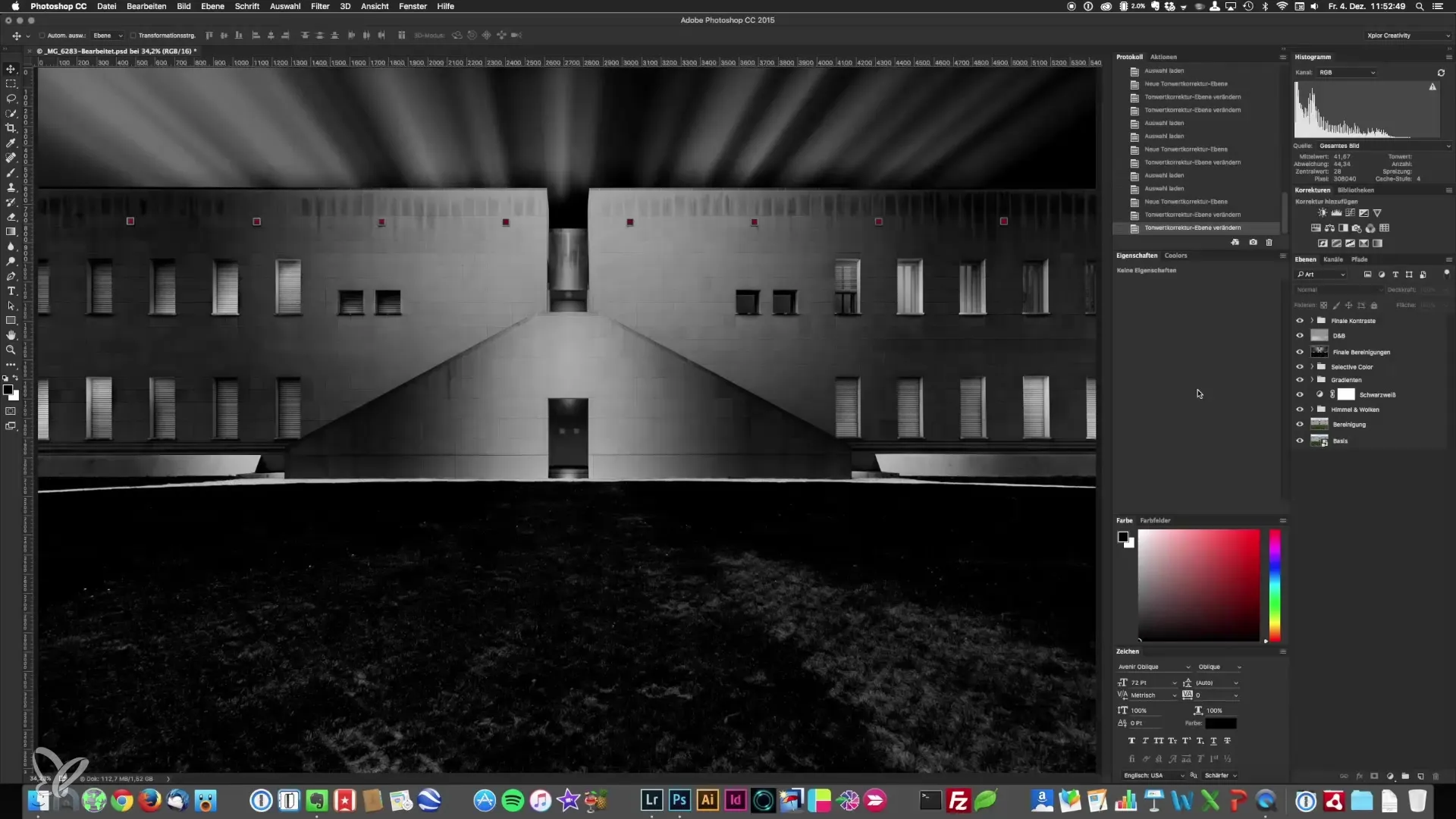
Izmantot Camera Raw filtrs
Tagad tu izmanto Camera Raw filtrs. Ej uz Filtrs > Camera Raw. Tas atvērs Camera Raw izvēlni, kur tu vari veikt nākamos pielāgojumus.
Pielāgot skaidrību un kontrastu
Sakot ar skaidrības slīdni. Parasti skaidrības samazināšana padara fasādi blāvāku un gludāku. Tas ir īpaši izdevīgi stikla fasādēm. Nedaudz samazini skaidrības slīdni, lai radītu maigu un elegantu izskatu. Tu vari pievienot arī nedaudz kontrasta, lai akcentētu mikrokontrastus, kas varētu būt zaudēti pielāgojumu rezultātā.
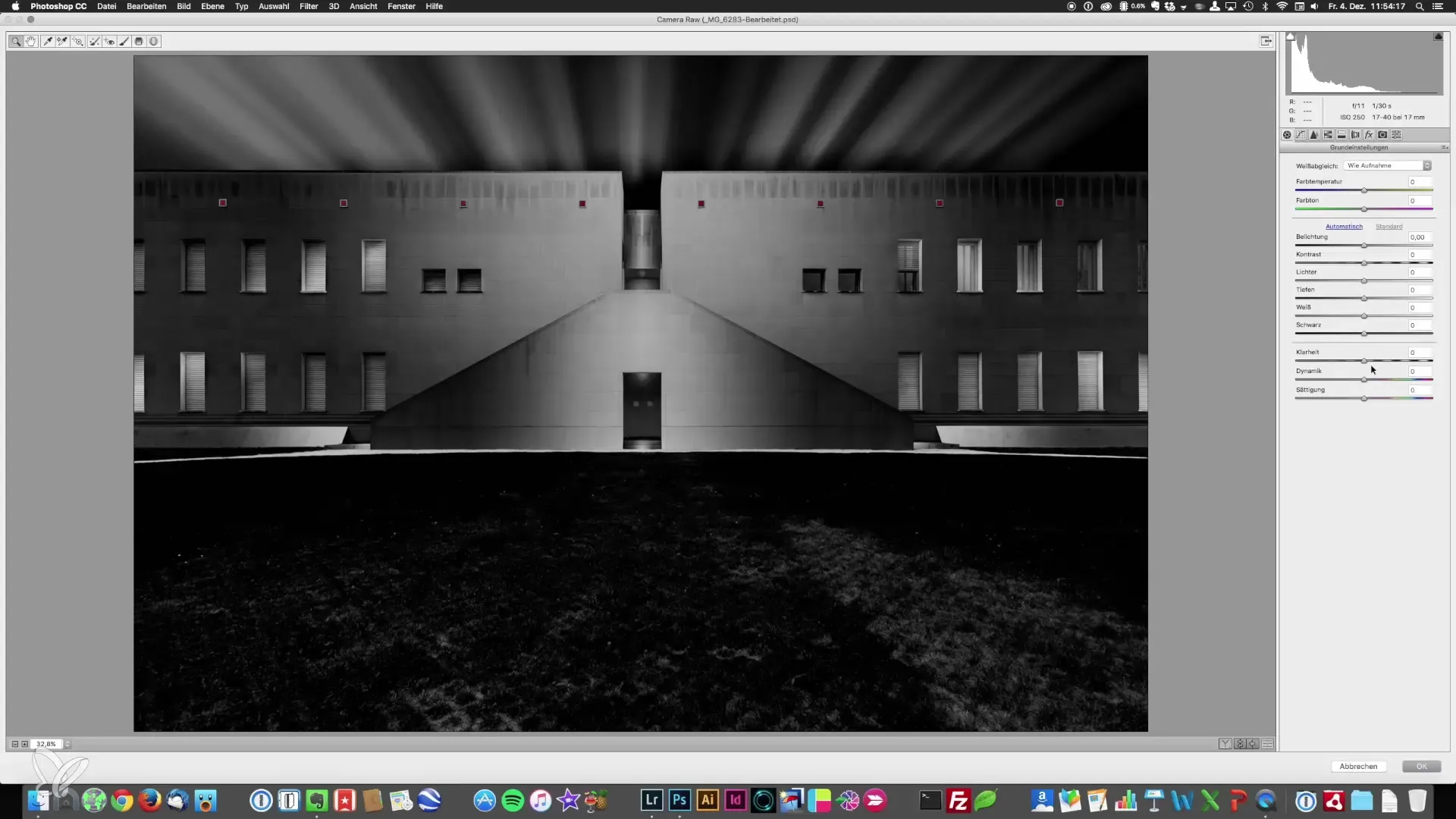
Optimizēt gaismas un ēnas
Spēlējies ar gaismas un ēnu slīdņiem, lai optimizētu līdzsvaru tavā attēlā. Samazini gaismas, lai panāktu vienmērīgāku efektu, un palielini baltā punkta, lai uzlabotu kontrastu, nesatraucoties. Tas var radīt līdzsvarotu un profesionālu izskatu.
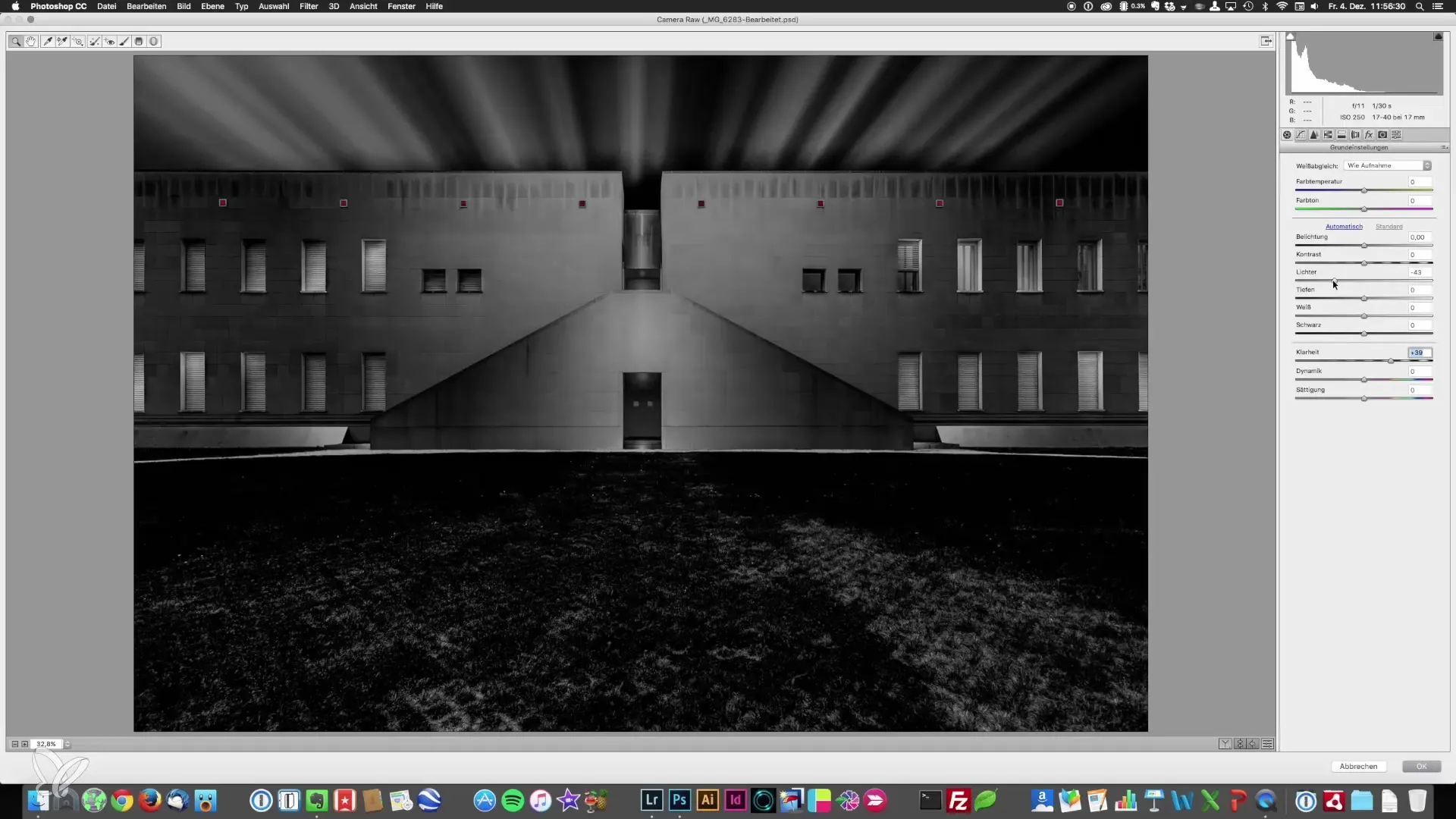
Mainīt dziļumus un melna punkta
Ja tavi dziļumi izskatās pārāk tumši, uzmanīgi pacel dziļumu slīdni. Ja nepieciešams, tu vari pielāgot melno punktu, lai saglabātu melnos elementus attēlā un tajā pašā laikā samazinātu to intensitāti.
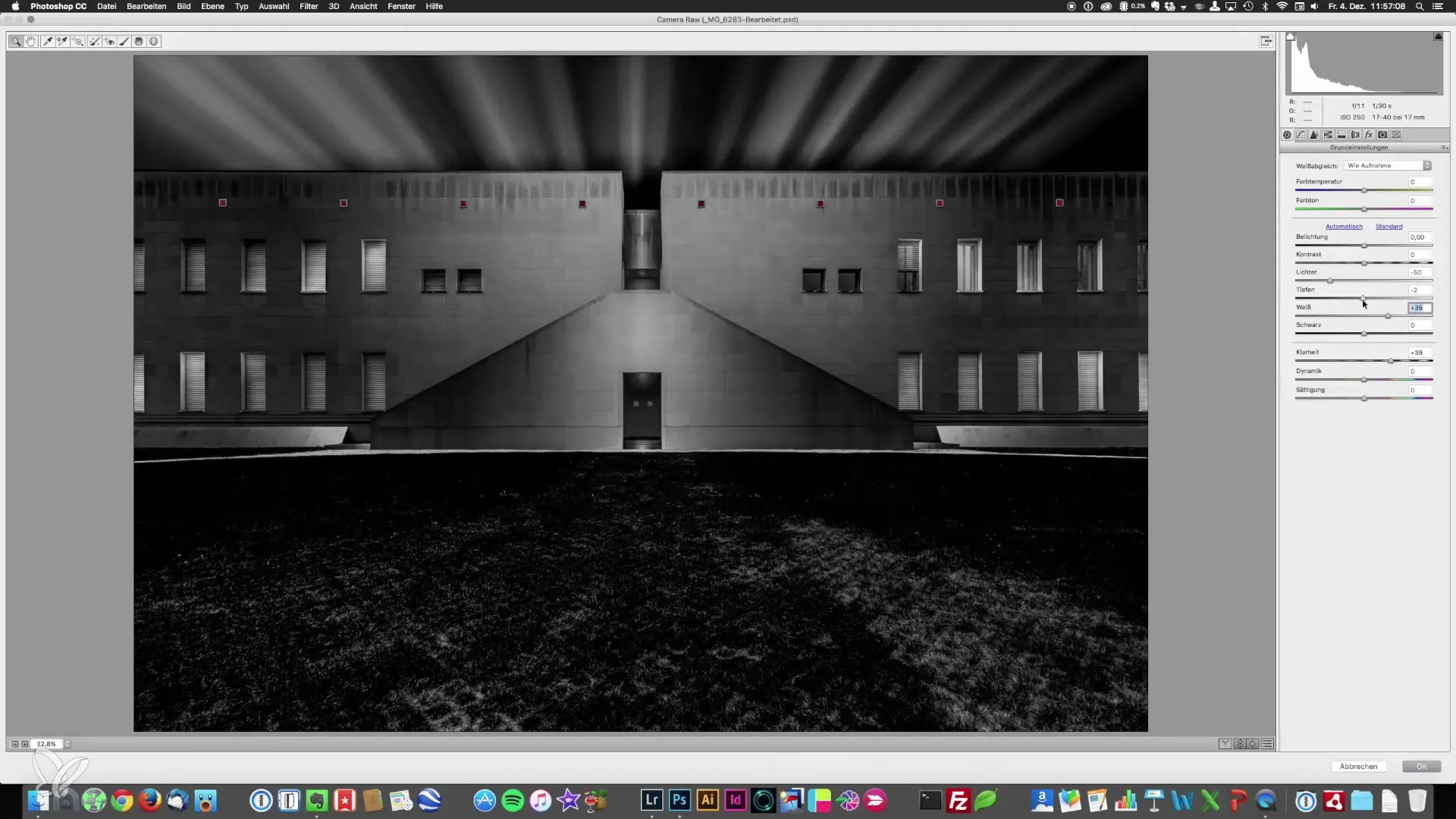
Izmanto globālo gradācijas līkni
Tagad tu vari izmantot gradācijas līkni, lai tālāk precizētu gaišo un tumšo toņu definīciju. Gaišie toņi var tikt padarīti gaišāki, un tumšie toņi var tikt padarīti tumšāki. Uzturi līdzsvaru starp šiem abiem apgabaliem.
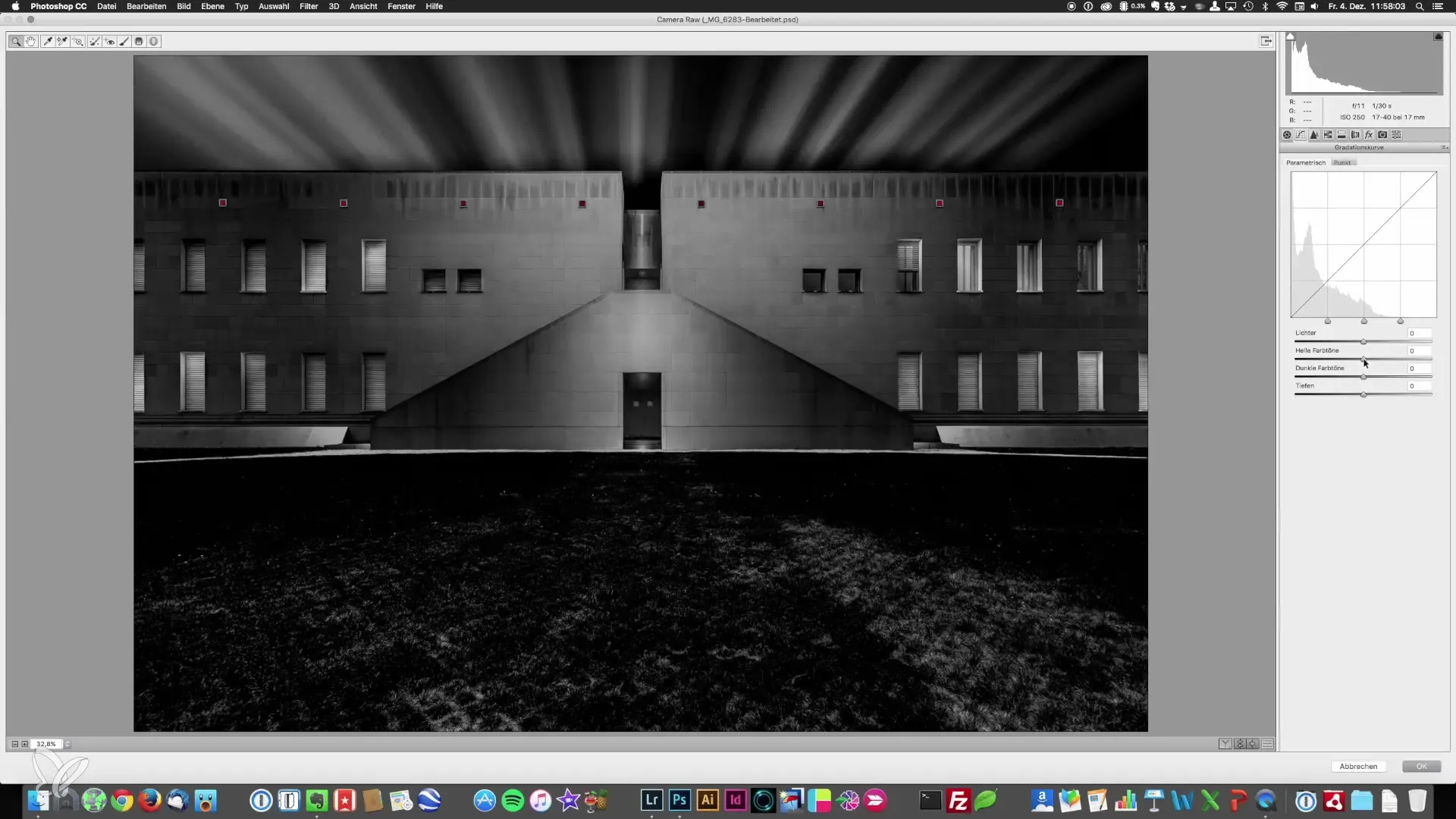
Pievienot vigneti
Vēl viens svarīgs solis ir vignetes pievienošana. Navigē zem „FX“ un nedaudz velc slīdni uz leju, lai radītu smalku vigneti. Tas piešķir dramatiku attēlam un novirza skatītāja fokusam uz centru. Šajā gadījumā jāizvairās no balto vigneti izmantošanas, jo tās fokuss vairāk virzīsies uz malām.
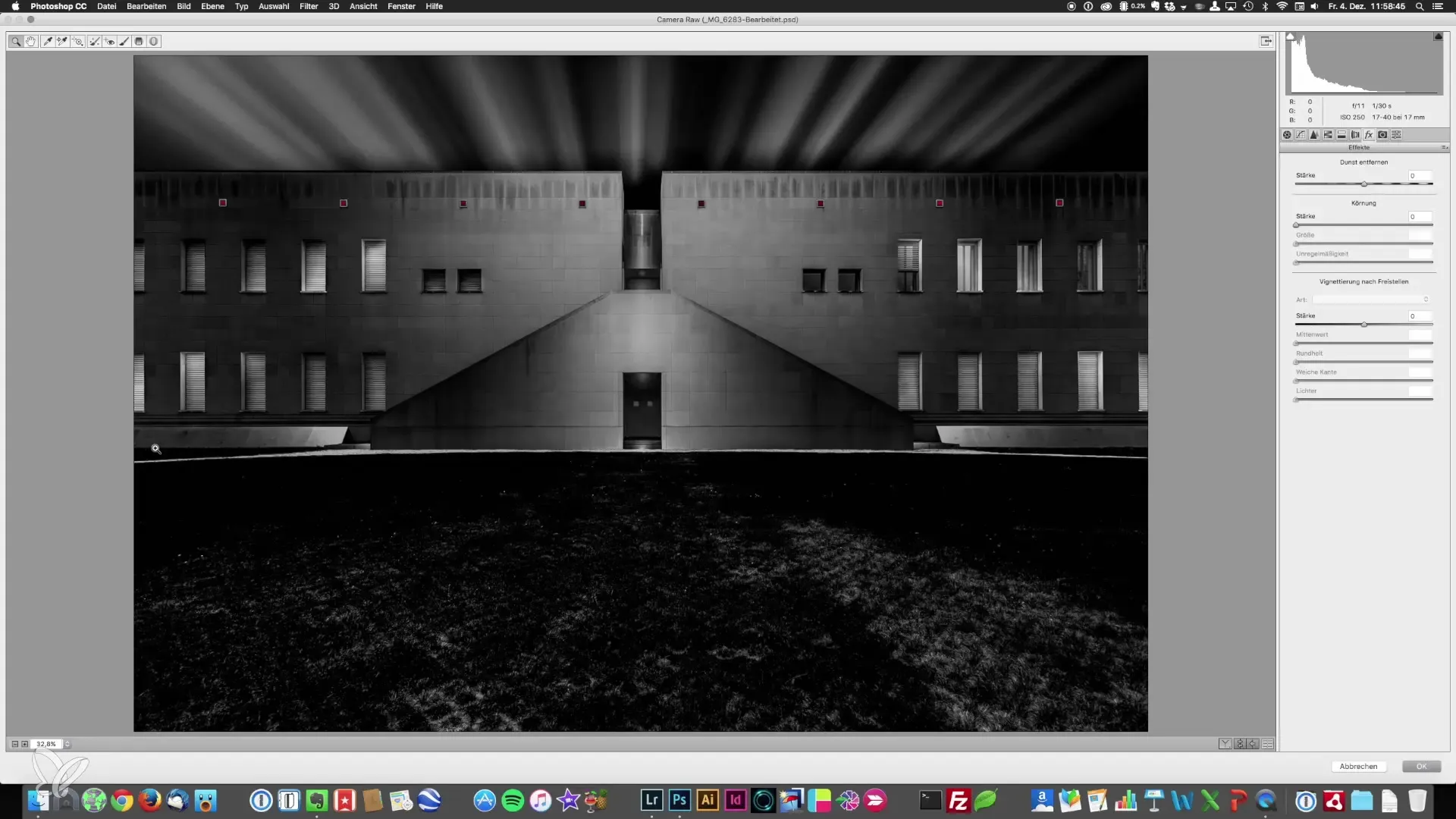
Aizstāt krāsu temperatūru
Lai tālāk modificētu attēla izskatu, tu vari nedaudz pielāgot krāsu temperatūru uz zilo vai siltāku. Auksta krāsa var radīt industriālu izskatu, kamēr siltas tonis izskatās draudzīgāk. Krāsu temperatūras pielāgojumi jāveic ļoti uzmanīgi.
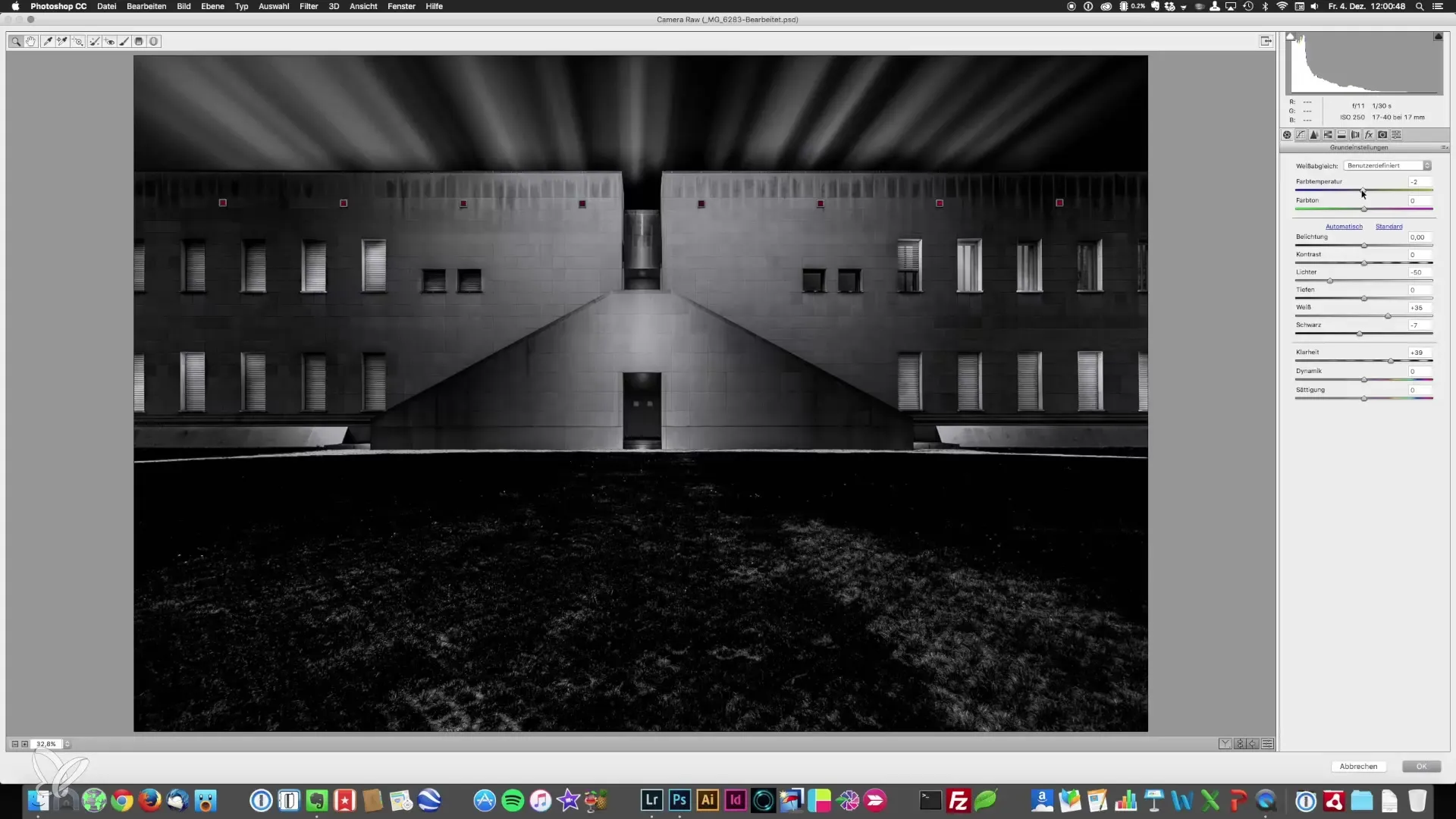
Daļējā tonēšana gaismai un ēnām
Ejam Camera Raw izvēlnē uz daļējo tonēšanu. Šeit tu vari veidot gaismas un ēnas noteiktās krāsās. Eksperimentējot ar zilām toni ēnās, lai radītu dziļumu un interesantu efektu, kamēr gaismas vajadzētu palikt baltas.
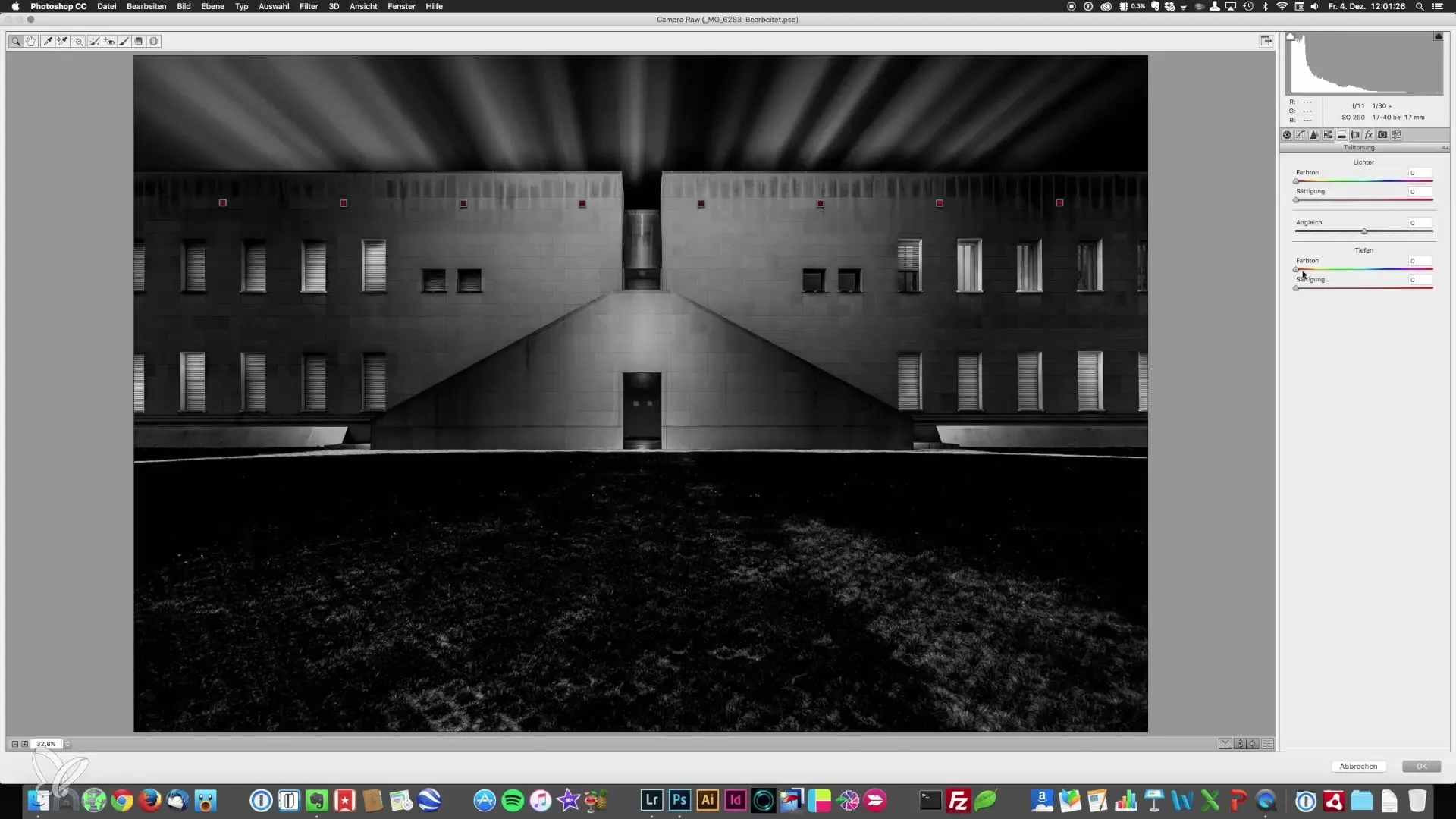
Galīgā attēla asums
Lai pabeigtu attēlu, galīgais asums ir būtisks. Tu vari izmantot dažādas metodes, lai attēls izskatītos asāks, atkarībā no attēla un vēlamā rezultāta.
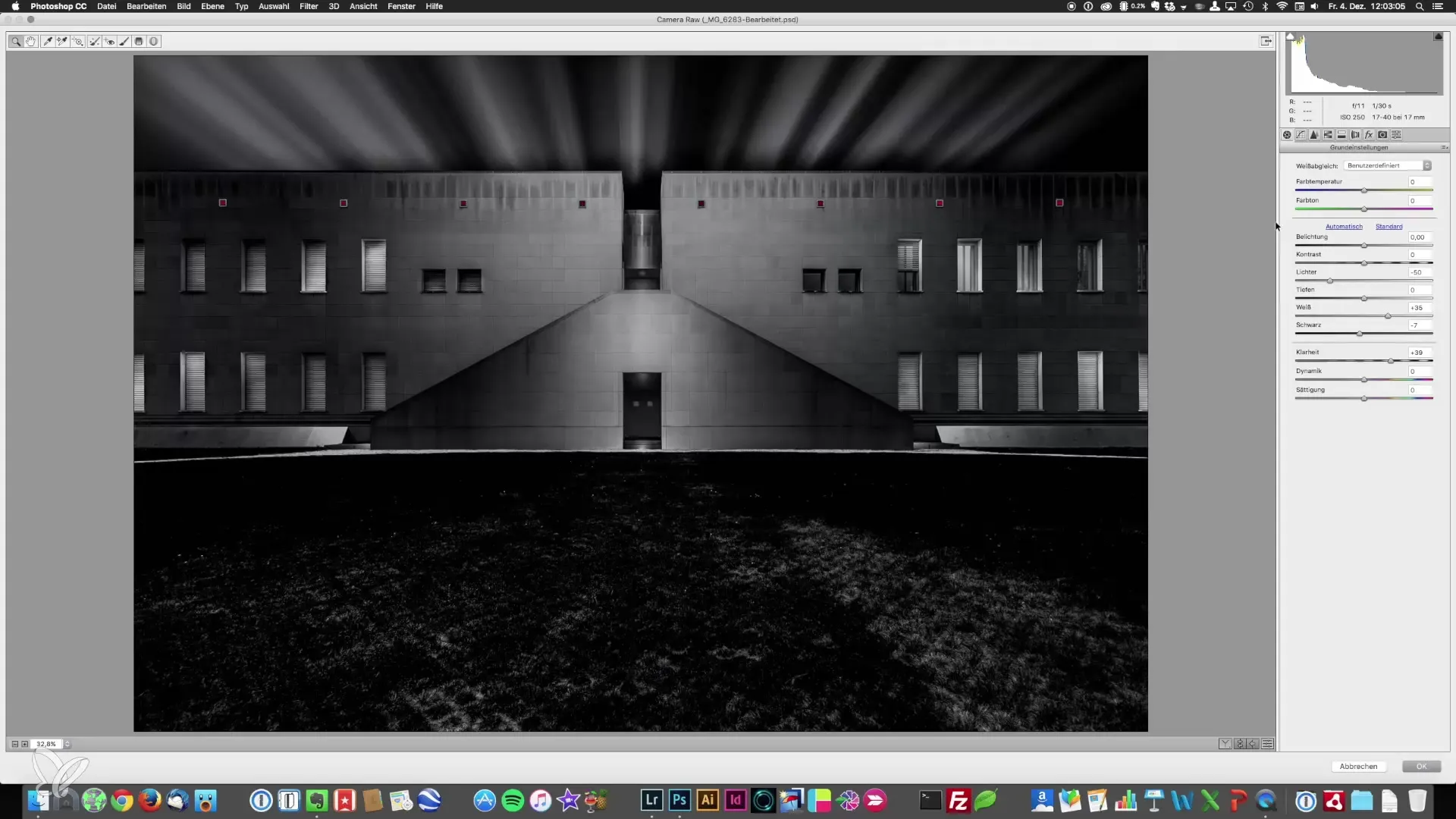
Kopsavilkums - Arhitektūras fotogrāfija: attēlu apstrāde ar Camera Raw
Pielietojot šos soļus Camera Raw filtrā, tu iegūsi perfekto izskatu savai arhitektūras fotogrāfijai. Detalizēti pielāgojumi skaidrībai, kontrastam, vignetei un daļējai tonēšanai palīdzēs tev sasniegt profesionālākus rezultātus. Izmanto šīs tehnikas un eksperimentē ar dažādiem slīdņiem, lai attīstītu savu unikālo stilu.
Bieži uzdotie jautājumi
Kas ir Camera Raw filtrs?Camera Raw filtrs ir attēlu apstrādes rīks fotogrāfiju precizēšanai Adobe Photoshop.
Kā izveidot inteligento objektu?Tu vari izveidot inteligento objektu, atverot slāņu skatījumu un izmantojot īsinājumtaustiņu kombināciju „Command + Alt + Shift + E“.
Kam noder vignete?Vignete novērš skatītāja skatienu uz attēla vidū esošo objektu un var palielināt dramatizāciju.
Kā skaidrība un kontrasts ietekmē attēlu?Skaidrība piešķir attēla virsmai tekstūru, savukārt kontrasts pastiprina atšķirību starp gaišajiem un tumšajiem apgabaliem.
Vai pielāgojumi Camera Raw nav neatgriezeniski?Nē, ja tu izmanto inteligentos objektus, tu vari vienmēr atgriezties pie Camera Raw filtra un veikt pielāgojumus.


